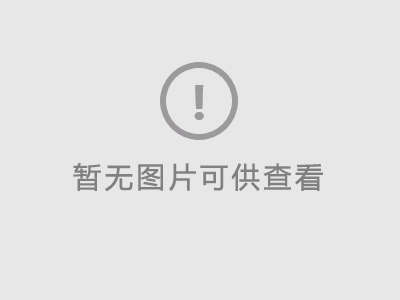Win10怎樣開啟和使用系統自帶的剪貼板歷史 |
|---|
| Cola • 网站分享 • loading次浏览 • 发布 2019-10-07 • 更新 2020-06-26 |
目录在以前,如果我們想要在記錄和查看剪貼板的歷史,通常都需要安裝一些第三方剪貼板軟體,比如Ditto、CopyQ等,但在Windows10中為我們帶來了一個內置的歷史剪貼板工具,只是它默認是關閉狀態的,需要自行開啟,在本文中我們教大家如何開啟和使用Windows自帶剪貼板歷史工具 開啟Win10剪貼板歷史首先我們打開設置 – 系統
怎樣使用剪貼板歷史在Win10中開啟剪貼板後,並沒有為我們增加任何的桌面圖標或者任務欄圖標 我們需要用同時按下 Windows 徽標鍵 + V 調出剪貼板歷史
另外,有一點需要注意的是重要的內容千萬不要誤點到上面的全部清除,點擊後所有的剪貼板歷史都會被清除,完全沒有二次確認 Win10自帶的剪貼板歷史和其他專業的第三方工具相比,更加輕量而且使用起來更簡單,不過相應的是功能不多,所以它更適合偶爾使用剪貼板歷史的普通用戶使用 |
同类网站推荐
暂无人评论
去评论
- 上一篇: WorkspacePro 同時打開關閉多個Mac應用 快速切換工作區
- 下一篇: EX上网导航
 選擇剪貼板選項卡,開啟剪貼板歷史記錄即可
選擇剪貼板選項卡,開啟剪貼板歷史記錄即可